طريقة ضبط اعدادات مودم Stc hg658 v2 ، تحتاج طريقة ضبط اعدادات مودم Stc hg658 v2 إلى بعض المعلومات التي يتوجب عليك معرفتها عن الجهاز، بالإضافة إلى طريقة التحكم فيه بهدف التمكن من حماية جهازك والتمكن من تعديل ضبطه بما يتوافق ويناسب طريقة استخدامك، وبالتأكيد فإنه يوجد طريقة تناسب كل موديل من هذا المودم، ولكي نتطرق إلى التحدث عن هذا الإصدار الجديد فإنه يتعين عليك ضرورة التعرف على طريقة ضبط اعدادات مودم Stc hg658 v2، بهدف التمكن من حماية الشبكة الخاصة بك وحجب مرور الهاكرز والقرصنة إليها، مما قد يتسبب إليك بالضرر الشديد مثل سرقة ملفاتك وغيرها من الأعمال الخطرة، وفي صدد ذلك فإن هذا المقال سوف يقوم بتسليط الضوء على طريقة ضبط اعدادات مودم Stc hg658 v2.
طريقة ضبط اعدادات مودم Stc hg658 v2
لكي تنجح في الضبط المناسب للمودم لديك فإنه يتعين عليك ضرورة اتباع مجموعة الخطوات التالية:
اقرأ أيضاً : طريقة تشغيل شريحة Stc على راوتر موبايلي 4G
- في البداية عليك توصيل جهاز الكمبيوتر العادي أو جهاز المحمول بالمودم وذلك عن طريق الاتصال اللاسلكي أو الشبكي.
- بعد ذلك يتعين عليك إدخال الرمز 192.168.1.1 في أيقونة البحث الخاصة بالمتصفح الذي تقوم باستخدامه ويفضل أن يكون جوجل كروم.
- ثم عليك القيام بإدراج الاسم والرمز السري في الخانات الخاصة للدخول على الصفحة وبإمكانك أن تقوم باستخدام كلمة admin لكلا الخانتين.
- يتوجب عليك بعد ذلك النقر على إنترنت ومن ثم كلمة WALN Encryption.
- ثم قم بكتابة العنوان المرغوب للشبكة والذي سوف تقوم باستعماله فيما بعد كإسم للمستخدم.
- ثم قم بتحديد نوعية الحماية ومن ثم ادراج الكود السري الجديد الذي قمت باختياره للشبكة، وسوف تجد ذلك متاحاً في المربع المعنون ب Pre shared Key.
- وفي النهاية يتوجب عليك القيام بحفظ العملية من خلال النقر على أيقونة Save أو حفظ.
طريقة معرفة مودم Stc hg658 v2
يمكنك التعرف على كافة التفاصيل والبيانات التي تتعلق بهذا المودم وذلك من خلال تنفيذ مجموعة الخطوات التالية:
- يتضمن الملصق الخلفي والذي يوجد خلف الجهاز على كافة التفاصيل التي تتعلق به مثل الموديل الذي بإمكانك استعماله كاسم المستخدم في حالة الدخول للإعدادات.
- بالإضافة أنه بإمكانك أن تصل من خلاله لكلمة السر المطلوبة لصفحة التحكم لديك.
- وبإمكانك أيضًا التعرف على المودم من خلال البحث باسم الإصدار أو الموديل في الموقع الخاص بشركة.
أبرز مزايا وسمات مودم Stc hg658 v2
بعد التعرف على طريقة طريقة ضبط اعدادات مودم Stc hg658 v2، فإنه يتعين عليك ضرورة التعرف على الخصائص التي تجعل هذا المودم يتميز عن غيره، حيث أصبح بشهادة المستخدمين أفضل من الإصدارات الأخرى ومن أبرز هذه الخصائص ما يلي:
- يمتاز هذا المودم بأنه بقدم للعميل الوايرلس 802.11b/g/n وهي تمتاز بأنها تمنحك استخدام شبكة الإنترنت بسرعة تصل إلى 300 ميجا بايت لذلك فهو يعطى انطلاق أوسع من غيره.
- من خلال هذا المودم بإمكان المستخدم توزيع السرعة على الأجهزة التي تتصل به لاستخدام شبكة الإنترنت، ولكن لفعل ذلك فإنه يتعين عليك تنفيذ طريقة خاصة يتوجب عليك اتباعها.
- في حالة رغبتك في إضافة جهاز فإنه بإمكانك فعل ذلك بنقرة زر واحدة ولن تكون في حاجة لإضافة IP للجهاز.
- تستطيع القيام من خلال هذا المودم بمشاركة الملفات للأجهزة المتصلة به من خلال توصيل فلاشه فيه.
- يمتاز هذا الاصدار من المودم بأن حجمه خفيف وصغير بالإضافة إلى أنه يمتلك مظهر أنيق لا يتعارض مع الديكور والتصميم المعماري للمنزل أو للشركة.
اعدادات راوتر هواوي hg658 v2
من أجل تغيير إعدادات راوتر هواوي hg658 v2، قم باتباع الخطوات التالية:
- قم بفتح متصفح الويب على جهاز الكمبيوتر أو الهاتف الذكي الخاص بك.
- اكتب 192.168.1.1 في شريط العناوين.
- اضغط على Enter.
- وستظهر لك نافذة تسجيل الدخول.
- أدخل اسم المستخدم وكلمة المرور الخاصة بك.
- ومن ثم اضغط على تسجيل الدخول.
- ستظهر لك واجهة الويب الخاصة بالراوتر من أجل تغيير إعدادات راوتر هواوي hg658 v2 مثل اسم شبكة Wi-Fi وكلمة المرور، حيث يمكنك تغيير اسم شبكة Wi-Fi وكلمة المرور الخاصة بك لمنع الآخرين من الاتصال بشبكة Wi-Fi الخاصة بك.
- كما يمكنك تغيير كلمة المرور المسؤولة لمنع الآخرين من الوصول إلى إعدادات الراوتر، وتغيير إعدادات الشبكة، مثل عنوان IP الخاص بالراوتر واسم المجال.
كيفية تحويل راوتر stc موديل hg658 v2 لـ access point
من أجل تحويل راوتر stc موديل hg658 v2 لـ access point، قم باتباع الخطوات التالية:
- افتح متصفح الويب على جهاز الكمبيوتر أو الهاتف الذكي الخاص بك.
- اكتب 192.168.1.1 في شريط العناوين.
- اضغط على Enter.
- ستظهر لك نافذة تسجيل الدخول.
- أدخل اسم المستخدم وكلمة المرور الخاصة بك.
- اضغط على تسجيل الدخول.
- ستظهر لك واجهة الويب الخاصة بالراوتر.
- ومن ثم انتقل إلى إعدادات، ثم الشبكة، ثم إعدادات WAN.
- في قسم نوع الاتصال، حدد الوصول إلى الإنترنت.
- في قسم عنوان IP، حدد التلقائي.
- في قسم عنوان DNS، حدد التلقائي.
- اضغط على حفظ.
- بعد ذلك سيتحول الراوتر الآن إلى access point.
هل يمكن تشغيل راوتر stc في مصر؟
نعم، يمكن تشغيل راوتر stc في مصر، حيث يدعم راوتر stc جميع معايير الاتصال الشائعة، بما في ذلك 802.11a/b/g/n/ac، لذلك يمكنك توصيل الراوتر بأي مزود خدمة إنترنت في مصر، ولكن مع توفير بعض الشروط التالية:
يجب أن يكون الراوتر متوافقًا مع نطاق الترددات المستخدم في مصر، حيث يتم استخدام نطاق الترددات 2.4 جيجا هرتز و 5 جيجا هرتز.
يجب أن يكون الراوتر متوافقًا مع معايير التشفير المستخدمة في مصر، حيث يتم استخدام معايير التشفير WPA2 و WPA3.
إذا كان الراوتر متوافقًا مع هذه المعايير، فيمكنك تشغيله في مصر دون أي مشاكل.
كيف اسوي تحديث لمودم اس تي سي؟
تحديث مودم اس تي سي يتطلب خطوات بسيطة، ولكن من الضروري اتباعها بعناية لتجنب أي مشاكل في الاتصال بالإنترنت أو تلف الجهاز، حيث يمكنك فعل ذلك عن طريق اتباع ما يلي:
قبل البدء، تأكد من وجود اتصال إنترنت قوي وثابت لتجنب أي انقطاع أثناء عملية التحديث، كما يجب التأكد من شحن مودم اس تي سي بشكل كافٍ أو توصيله بمصدر الطاقة لتجنب انقطاع التيار المفاجئ.
بعد ذلك قم بتوصيل مودم اس تي سي بجهاز الكمبيوتر الخاص بك باستخدام كابل Ethernet، وتأكد من توصيل كابل Ethernet بمنفذ LAN الخاص بالمودم وميناء Ethernet بجهاز الكمبيوتر الخاص بك.
ومن ثم افتح متصفح الويب الخاص بك على جهاز الكمبيوتر الخاص بك، ويمكنك استخدام أي متصفح ويب شائع مثل Google Chrome أو Mozilla Firefox أو Microsoft Edge.
اكتب عنوان IP الخاص بالمودم في شريط العنوان واضغط على Enter، مع العلم أن عنوان IP الخاص بالمودم عادةً يكون 192.168.1.1 أو 192.168.0.1، كما يمكنك العثور على عنوان IP الخاص بالمودم في دليل المستخدم الخاص بالمودم أو على ملصق المودم نفسه.
سيتم مطالبتك بإدخال اسم المستخدم وكلمة المرور لمودم، ويمكنك العثور على اسم المستخدم وكلمة المرور في دليل المستخدم الخاص بالمودم أو على ملصق المودم نفسه، وإذا لم يكن لديك دليل المستخدم أو ملصق المودم، يمكنك محاولة باستخدام اسم المستخدم الافتراضي وكلمة المرور الافتراضية للمودم.
بعد تسجيل الدخول إلى واجهة إعدادات المودم، ابحث عن خيار تحديث البرامج الثابتة، وموقع خيار تحديث البرامج الثابتة عادةً ما يكون في قسم “الإدارة” أو “الصيانة”.
ثم اتبع الإرشادات التي تظهر على الشاشة لتحديث البرامج الثابتة للمودم، عادةً ما تتطلب عملية التحديث اختيار ملف التحديث وتنزيله وتثبيته.
انتظر حتى يكتمل تحديث البرامج الثابتة للمودم، وقد تستغرق عملية التحديث بضع دقائق، وخلال هذه الفترة لا تقم بإيقاف تشغيل المودم أو جهاز الكمبيوتر الخاص بك.
بمجرد اكتمال تحديث البرامج الثابتة، سيتم إعادة تشغيل المودم تلقائيًا، وبعد إعادة التشغيل، تأكد من أن مودم اس تي سي متصل بالإنترنت وأن جميع أجهزتك المتصلة تعمل بشكل صحيح.
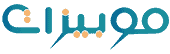
 سوا السعودية
سوا السعودية